آموزش SDK EC200- قسمت ششم- SSL
قسمت 6کاربرد SSL بسیار گسترده است؛ از محافظت از اطلاعات حساس کاربران در وبسایتهای بانکی و فروشگاهی گرفته تا ایمنسازی ارتباط بین تجهیزات اینترنت اشیا (IoT) مانند ماژولهای مخابراتی و سرورهای ابری. در پروژههای IoT، استفاده از SSL نقش حیاتی در جلوگیری از حملات میانی (Man-in-the-Middle) و افشای اطلاعات دارد. این پروتکل به توسعهدهندگان این امکان را میدهد تا با اطمینان بیشتری دادهها را بین دستگاهها و سرورها انتقال دهند و اعتماد کاربران را جلب کنند. در یک جمله، SSL نهتنها ستون امنیت ارتباطات دیجیتال امروزی است، بلکه پایهای حیاتی برای ساخت سیستمهای هوشمند و قابل اعتماد در آینده نیز بهشمار میرود.
راه اندازی HTTPS
پروتکل HTTPS (HyperText Transfer Protocol Secure) نسخهای امن از HTTP است که برای انتقال دادهها بین مرورگر کاربر و سرور وب بهکار میرود. تفاوت اصلی HTTPS با HTTP در استفاده از SSL/TLS برای رمزنگاری ارتباط است. این رمزنگاری باعث میشود اطلاعات ارسالی و دریافتی بین کاربر و سرور توسط اشخاص ثالث قابل مشاهده یا دستکاری نباشد.
مزایای استفاده از HTTPS
-
رمزنگاری دادهها: جلوگیری از شنود اطلاعات توسط مهاجمان.
-
احراز هویت سرور: کاربران مطمئن میشوند که با وبسایت واقعی در ارتباط هستند، نه نسخهای جعلی.
-
یکپارچگی دادهها: جلوگیری از تغییر یا خراب شدن دادهها در مسیر انتقال.
-
جلب اعتماد کاربران: مرورگرها سایتهای بدون HTTPS را با پیامهای هشدار نمایش میدهند.
-
بهبود رتبه سایت در گوگل: HTTPS یکی از فاکتورهای رتبهبندی در موتور جستجو است.
انواع گواهینامههای SSL/TLS (Certificates)
گواهینامه SSL نشان میدهد که یک وبسایت از رمزنگاری ایمن استفاده میکند و توسط یک مرجع معتبر (CA – Certificate Authority) تأیید شده است. گواهینامهها از نظر سطح اعتبار و نوع اعتبارسنجی به سه دسته کلی تقسیم میشوند:
1. DV – Domain Validation (اعتبارسنجی دامنه)
-
سادهترین و ارزانترین نوع گواهی.
-
فقط مالکیت دامنه تأیید میشود.
-
مناسب برای وبسایتهای شخصی و وبلاگها.
-
آدرس با HTTPS شروع میشود و قفل سبز ظاهر میشود.
-
سریعترین زمان صدور.
2. OV – Organization Validation (اعتبارسنجی سازمانی)
-
علاوه بر دامنه، هویت سازمان مالک دامنه نیز بررسی و تأیید میشود.
-
اطلاعات شرکت در گواهی قابل مشاهده است.
-
مناسب برای وبسایتهای تجاری و دولتی.
-
زمان صدور بیشتر از DV.
3. EV – Extended Validation (اعتبارسنجی پیشرفته)
-
بالاترین سطح اعتبار و امنیت.
-
نیاز به بررسی دقیق حقوقی و مستندات شرکت دارد.
-
در برخی مرورگرها، نام شرکت در کنار آدرس سایت نمایش داده میشود.
-
مناسب برای بانکها، فروشگاههای بزرگ و سامانههای مالی.
انواع گواهی از نظر ساختار فنی
-
Single Domain Certificate: برای یک دامنه خاص (مثلاً
example.com) -
Wildcard Certificate: برای دامنه و تمام زیردامنهها (
*.example.com) -
Multi-Domain Certificate (SAN): پشتیبانی از چند دامنه مختلف در یک گواهی.
کاربرد در IoT
در پروژههای اینترنت اشیا (IoT)، از گواهی SSL برای امنسازی ارتباط بین دستگاهها (مثل ماژولهای 4G) و سرور استفاده میشود. این گواهیها میتوانند:
-
روی سرور نصب شوند تا دستگاهها به آن متصل شوند.
-
یا در خود دستگاه تعبیه شوند تا ارتباط client-authenticated برقرار شود (مانند استفاده از
client.crt,client.key).
انواع مختلف گواهی ها در جدول زیر قابل مشاهده است.
زنجیره اعتماد (Chain of Trust) چیست؟
زنجیره اعتماد یعنی: «مرورگر یا دستگاه شما چطور میفهمد که گواهینامهای که سرور ارسال کرده، قابل اعتماد است یا نه؟»
اینجا یک ساختار سلسله مراتبی داریم:
انواع مختلف گواهی ها در جدول زیر قابل مشاهده است.
|
نوع گواهینامه |
کاربرد |
صادرکننده |
در سمت |
نکته |
|
Root Cert |
پایه اعتماد |
CA |
مرورگر / سیستم |
از قبل نصب شده |
|
Intermediate Cert |
لینک بین Root و Server |
CA |
سرور |
توسط CA مدیریت میشود |
|
Server Cert |
احراز هویت دامنه |
CA |
سرور |
به کلاینت ارسال میشود |
|
Client Cert |
احراز هویت کاربر |
CA / سازمان |
کلاینت |
نیاز به تنظیم روی سرور دارد |
مثال ساده:
فرض کن به سایت https://sisoog.com وصل میشی:
-
مرورگر یا دستگاه شما درخواست اتصال میفرسته.
-
سرور
sisoog.com:-
گواهینامه خود (Server Certificate)
-
بهعلاوه گواهینامه واسط (Intermediate Certificate)
رو برای شما میفرسته.
-
-
دستگاه یا مرورگر شما گواهیها را بررسی میکنه:
-
بررسی میکنه که آیا گواهی واسط واقعاً توسط یک Root CA معتبر امضا شده؟
-
این Root CA باید در سیستمعامل یا فریمور شما از قبل وجود داشته باشه (مثلاً در خود فریمور ماژول).
-
-
اگر همه چیز درست باشه، ارتباط امن برقرار میشه. وگرنه، خطای SSL Handshake Failed دریافت میکنی.
گواهی هایی که استفاده میکنیم در جدول زیر قراردارند:
|
فایل |
توضیح |
|
server.crt |
گواهینامه عمومی سرور |
|
server.key |
کلید خصوصی سرور |
|
intermediate.crt |
گواهینامه واسط |
|
root.crt |
گواهینامه ریشه (سیستم معمولاً از قبل داره) |
|
client.crt |
گواهینامه کلاینت (برای mutual TLS) |
|
client.key |
کلید خصوصی کلاینت |
|
client.csr |
درخواست صدور گواهی (Certificate Signing Request) |
چطور مرورگر یا دستگاه متوجه جعلی بودن گواهی میشه؟
مثلاً اگه یه هکر با روش مرد میانی (MITM) بیاد و یه گواهی جعلی با دامنه sisoog.com برای شما بفرسته:
-
اگر کل زنجیره اعتماد اون گواهی، به یک Root CA معتبر نرسه،
-
یا اگر کلید عمومی و امضای دیجیتال اون گواهی با دامنه اصلی نخونه،
-
مرورگر یا دستگاه خطا میده:
Untrusted Certificate,SSL Handshake Failed,Certificate Not Valid, و…
خب حالا که با انواع گواهی ها و روش امن کردن ارتباط آشنا شدید به سراغ کد میرویم.
راه اندازی ارتباط HTTPs
برای استفاده از HTTPS لازم است تابع زیر را از مسیر (/components/ql-application/init/ql_init.c) از حالت کامنت خارج کنید.
|
1 2 3 4 5 6 |
#ifdef QL_APP_FEATURE_HTTP // ql_http_app_init(); // ql_http_post_app_init(); // ql_http_put_app_init(); ql_https_get_app_init(); #endif |
باتوجه به اینکه فایلهای (Certificate) را در SDcard قراردادم نیاز بود تا از تابع (ql_sdmmc_app_init();) که در پست قبل باهم بررسی کردیم استفاده کنیم که آن را هم از حالت کامنت خارج کردم و سپس فایلها را به صورت زیر در کد تعریف میکنیم.
|
1 2 3 |
#define ROOT_CRT_PATH "SD:root.crt" #define CLIENT_KEY_PATH "SD:client.key" #define CLIENT_CRT_PATH "SD:client.crt" |
برای ساخت فایلهای مورد نیاز که قرار است در SDcard قراردهیم، در لینوکس از دستورات زیر استفاده کنید.
|
1 2 3 4 5 6 7 8 |
# Generate client private key openssl genpkey -algorithm RSA -out client.key -pkeyopt rsa_keygen_bits:2048 # Create a certificate signing request (CSR) openssl req -new -key client.key -out client.csr # Self-sign or get it signed by a CA (for demo: self-signed) openssl x509 -req -in client.csr -signkey client.key -out client.crt -days 365 |
و در ویندوز پس از نصب برنامه Openssl (و افزودن آن به path ویندوز) از دستورات زیر استفاده کنید.
|
1 2 3 4 5 6 7 8 |
:: Generate a private RSA key openssl genpkey -algorithm RSA -out client.key -pkeyopt rsa_keygen_bits:2048 :: Generate a Certificate Signing Request (CSR) openssl req -new -key client.key -out client.csr :: Self-sign the certificate (valid for 365 days) openssl x509 -req -in client.csr -signkey client.key -out client.crt -days 365 |
سپس میتوانید فایلهای را به SDcard منتقل کنید.
در نهایت این قسمت کد را ویرایش کنید. (آدرسی که استفاده شده برای مثال بوده و شما میتوانید از آدرسهای دیگر استفاده کنید.)
|
1 2 3 |
char *url[3] = { "https://docs.kernel.org/_sources/driver-api/cxl/devices/device-types.rst.txt", "https://docs.kernel.org/_sources/driver-api/cxl/devices/device-types.rst.txt", "https://docs.kernel.org/_sources/driver-api/cxl/devices/device-types.rst.txt"} |
پس از کامپایل و نصب خروجی مانند زیر خواهید داشت.
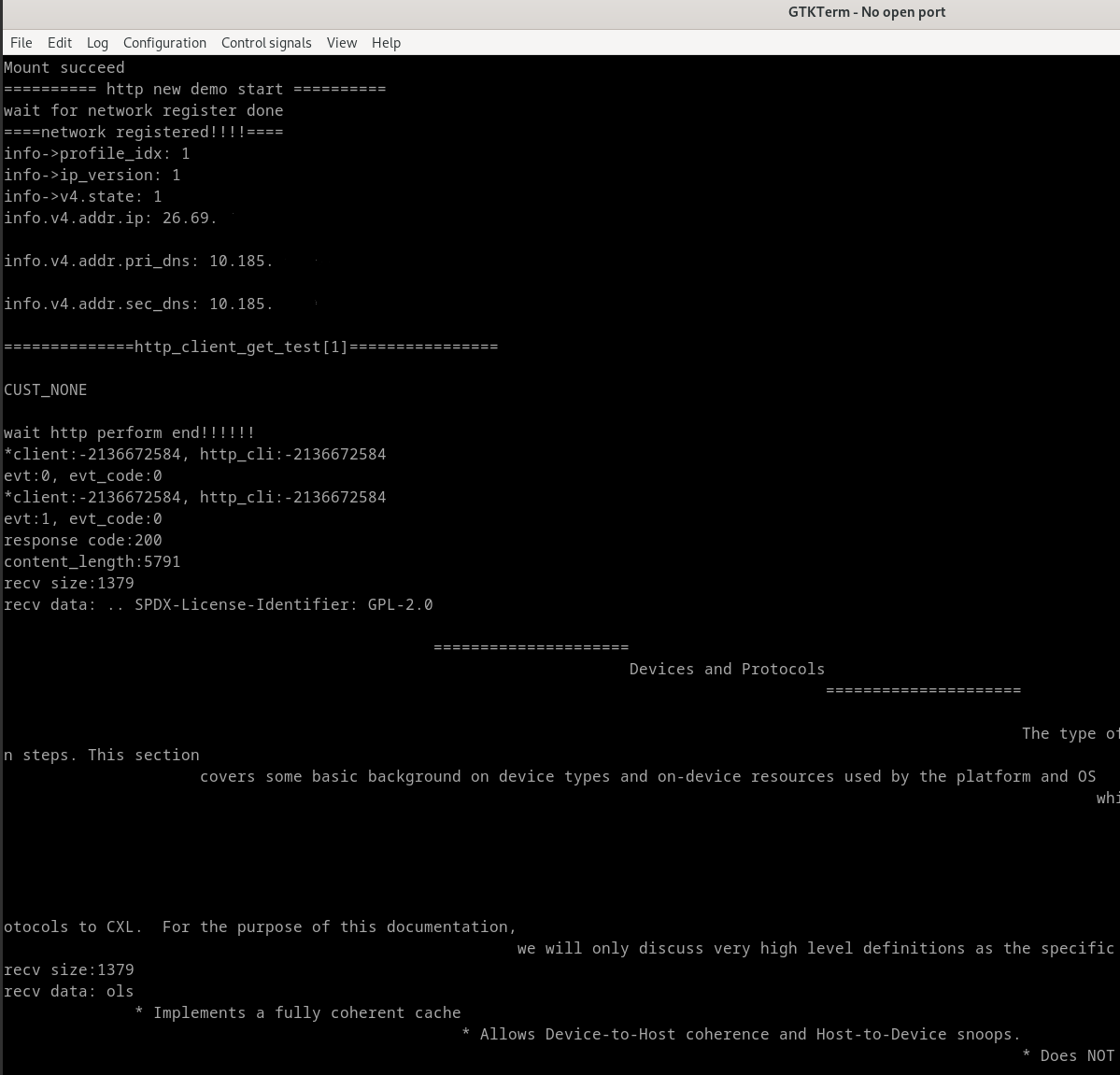
راه اندازی SSL
برای استفاده از SSL لازم است تابع زیر را از مسیر (/components/ql-application/init/ql_init.c) از حالت کامنت خارج کنید.
|
1 2 3 |
#ifdef QL_APP_FEATURE_SSL ql_ssl_app_init(); #endif |
باتوجه به اینکه فایل (CAcert) را در SDcard قراردادم نیاز بود تا از تابع (ql_sdmmc_app_init();) که در پست قبل باهم بررسی کردیم استفاده کنیم که آن را هم از حالت کامنت خارج کردم و سپس به صورت زیر در کد تغییر ایجاد کردم. همچنین همینطور که مشاهده میکنید تنظیمات دیگر را عوض کردم.
|
1 2 3 4 5 6 7 8 9 10 11 12 13 14 |
static ql_task_t ssl_task = NULL; #define TEST_HOST_ADDR "www.webhook.site" #define TEST_HOST_PORT 443 #define TEST_SEND_DATA "GET /f7d6b6da-9f2d-4516-be7a-87fcc00d3093 HTTP/1.1\r\n" \ "Host: webhook.site\r\n" \ "User-Agent: Sisoog\r\n" \ "Connection: close\r\n\r\n" #define DTLS_TEST_HOST_ADDR "178.63.67.106" #define DTLS_TEST_HOST_PORT 8252 char *chain_path="SD:cacert.pem"; |
سپس نیاز است که تنظیمات مربوط به کانفیگ SSL به صورت زیر تغییر دهیم:
|
1 2 3 4 5 6 7 8 9 10 11 12 |
ciphersuit[0] = QL_SSL_TLS_ECDHE_RSA_WITH_AES_128_GCM_SHA256; // Recommended ciphersuit[1] = QL_SSL_TLS_RSA_WITH_AES_256_CBC_SHA; // Fallback ciphersuit[2] = 0; // End marker ql_ssl_conf_set(&ssl_cfg, QL_SSL_CONF_VERSION, QL_SSL_VERSION_ALL); ql_ssl_conf_set(&ssl_cfg, QL_SSL_CONF_TRANSPORT, QL_SSL_TLS_PROTOCOL); ql_ssl_conf_set(&ssl_cfg, QL_SSL_CONF_AUTHMODE, QL_SSL_VERIFY_SERVER); ql_ssl_conf_set(&ssl_cfg, QL_SSL_CONF_HS_TIMEOUT, 60); ql_ssl_conf_set(&ssl_cfg, QL_SSL_CONF_CIPHERSUITE, ciphersuit); ql_ssl_conf_set(&ssl_cfg, QL_SSL_CONF_CACERT, &chain_path, 1); // SNI (Server Name Indication) must be set to 1 (enabled) ql_ssl_conf_set(&ssl_cfg, QL_SSL_CONF_SNI, 1); |
پس از انجام تغییرات ذکر شده و کامپایل و نصب کد خروجی مانند زیر خواهید داشت.
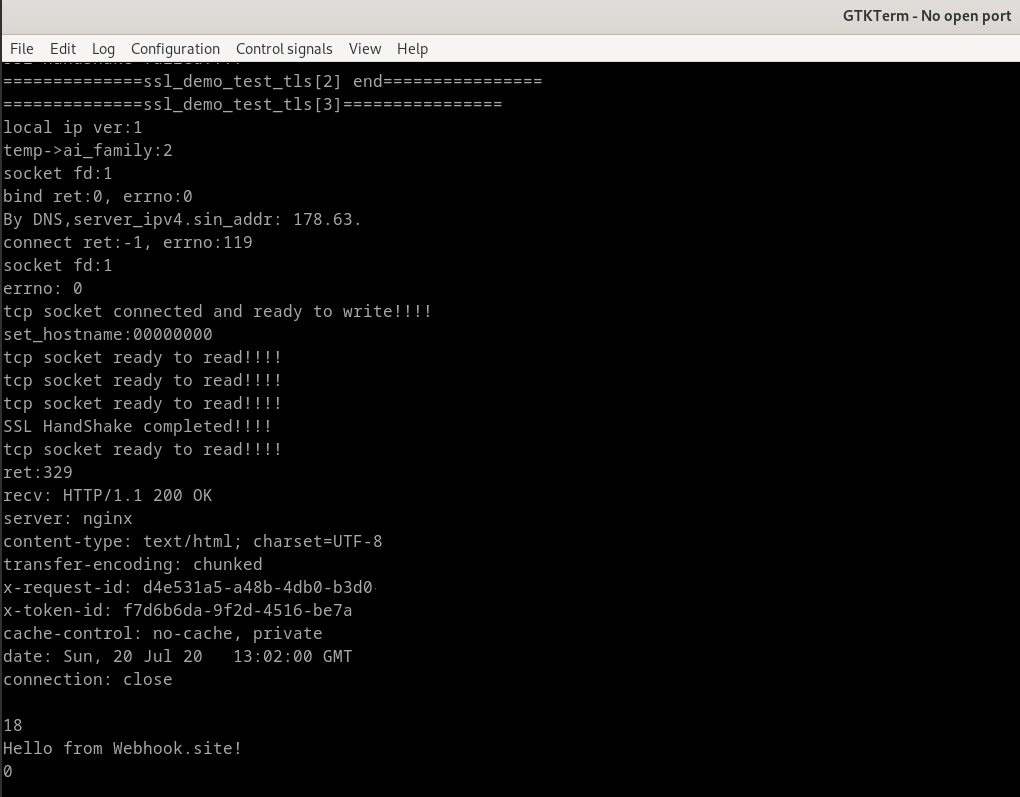
امیدوارم از این آموزش استفاده کافی را برده باشید.
وبسایت: http://www.arvidtek.com
www.arvidtek.com | گروه مهندسی آرویدتک | فعال حوزه الکترونیک و مخابرات | فروشگاه تخصصی قطعات الکترونیک
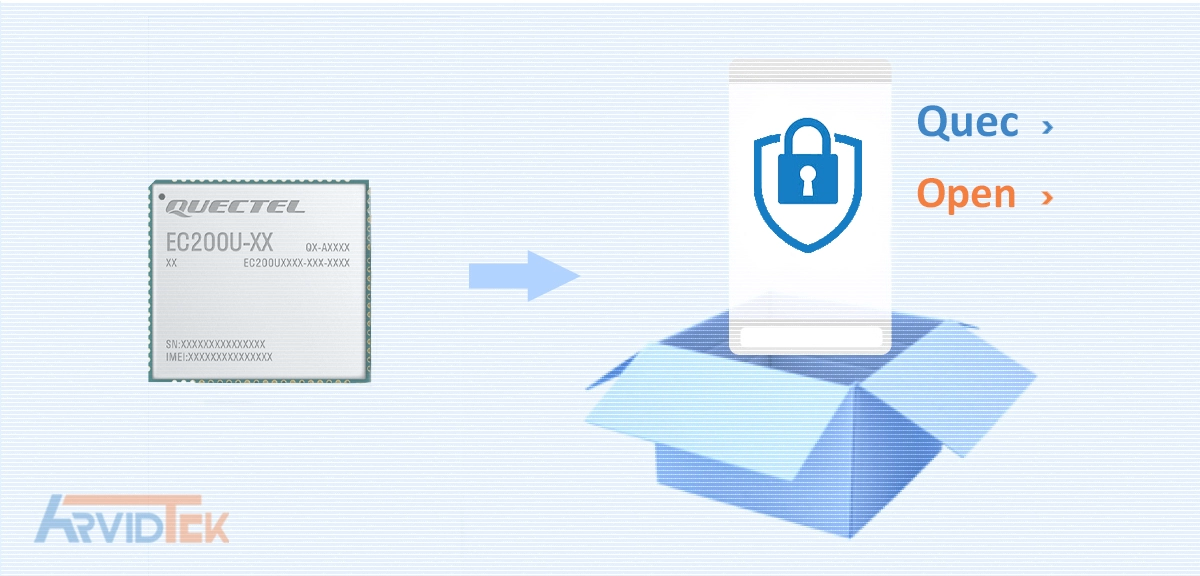




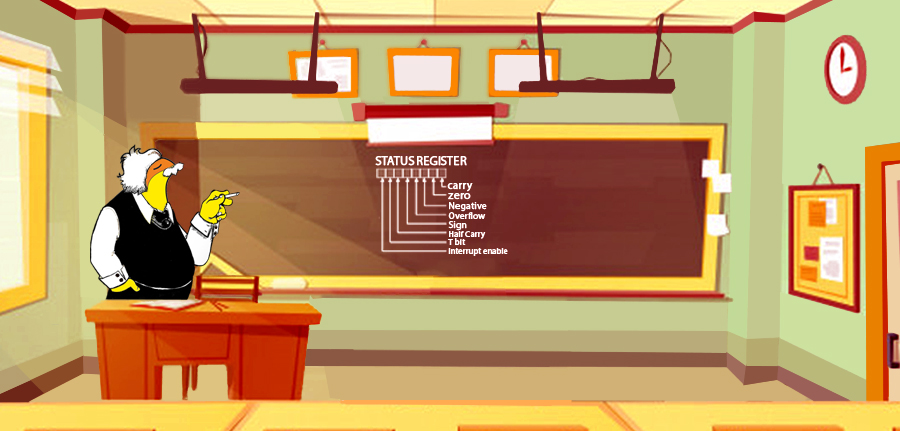
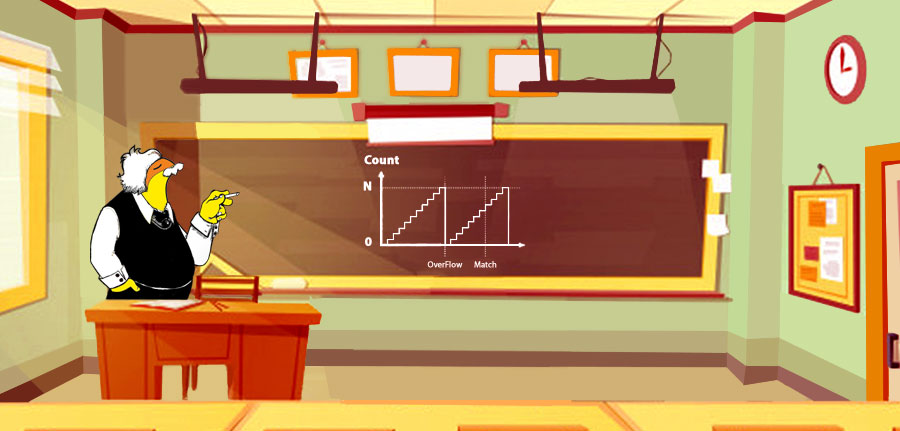













سیسوگ با افتخار فضایی برای اشتراک گذاری دانش شماست. برای ما مقاله بنویسید.